WPS表格如何分區(qū)域鎖定?
在編輯Excel表格時(shí),不希望填寫(xiě)的數(shù)據(jù)被他人修改,這個(gè)時(shí)候應(yīng)該要怎么辦呢?可以運(yùn)用excel中的分區(qū)域鎖定表格功能,不允許他人在指定區(qū)域編輯,只能在某些區(qū)域修改數(shù)據(jù)。那要怎么操作呢?讓我們來(lái)看看。
方法步驟:
1、打開(kāi)一個(gè)Excel文檔,全選所有的單元格,然后按住【Ctrl】鍵取消需要鎖定的單元格。

2、我們選擇工具欄上的【審閱】,在下拉菜單中選擇【允許用戶編輯區(qū)域】,彈出相應(yīng)的對(duì)話框。

3、在彈出的對(duì)話框中,選擇【新建】。

4、在彈出的【新區(qū)域】中看到【引用單元格】下方的輸入欄中已經(jīng)有了內(nèi)容,我們保持不動(dòng),點(diǎn)擊確定。

5、回到對(duì)話框,繼續(xù)選擇【保護(hù)工作表】。

6、在彈出的【保護(hù)工作表】對(duì)話框中,選中【選定鎖定單元格】和【選中未鎖定單元格】,并輸入兩次密碼,點(diǎn)擊確定。

7、此時(shí)我們點(diǎn)擊紅色字體區(qū)域外的單元格,依舊能夠編輯。

8、而點(diǎn)擊紅色區(qū)域的單元格,就會(huì)跳出鎖定的對(duì)話框。

這就是小編教你們的方法了,學(xué)會(huì)了嗎。
相關(guān)文章:
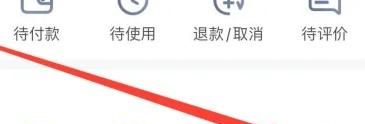
 網(wǎng)公網(wǎng)安備
網(wǎng)公網(wǎng)安備